迅捷PDF转换器如何把PDF文件转成PPT幻灯片呢?本章节就主要介绍了迅捷PDF转换器把PDF文件转成PPT幻灯片的图文步骤,还不了解的朋友就跟着小编学习一下吧,希望对你们有所帮助。
1、在电脑上打开迅捷PDF转换器,点击界面左侧的“PDF转换成其他文件”选项,因为需要将PDF文件转换成PPT幻灯片,所以选择里面的“文件转PPT”功能进行转换。
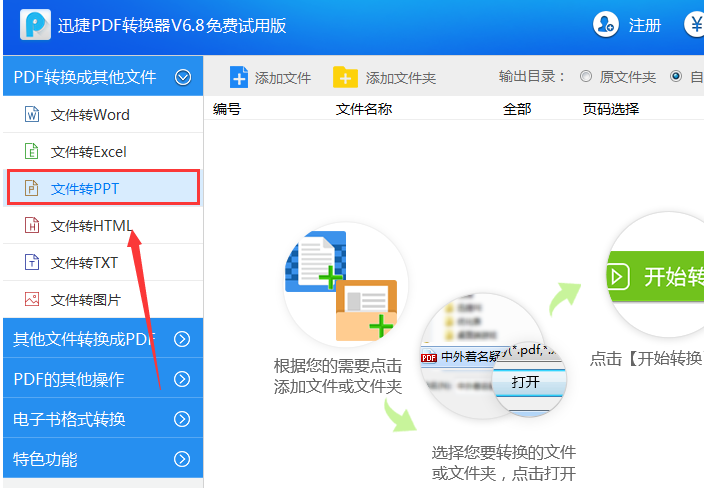
2、如果想要修改文件的存储位置,那么可以点击软件右上角的文件夹图标,对文件的存储位置进行修改。
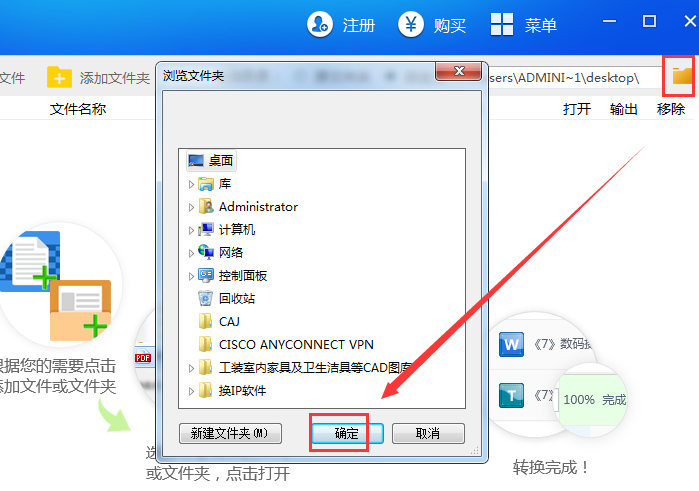
3、接下来需要点击“添加文件”按钮,打开需要添加的PDF文件。
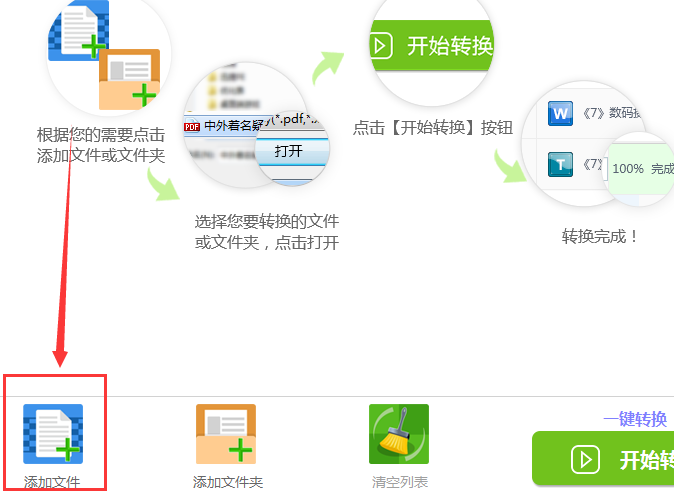
4、成功将PDF文件添加到软件界面当中之后,点击“开始转换”按钮,软件就会快速将PDF文件转换成PPT幻灯片。
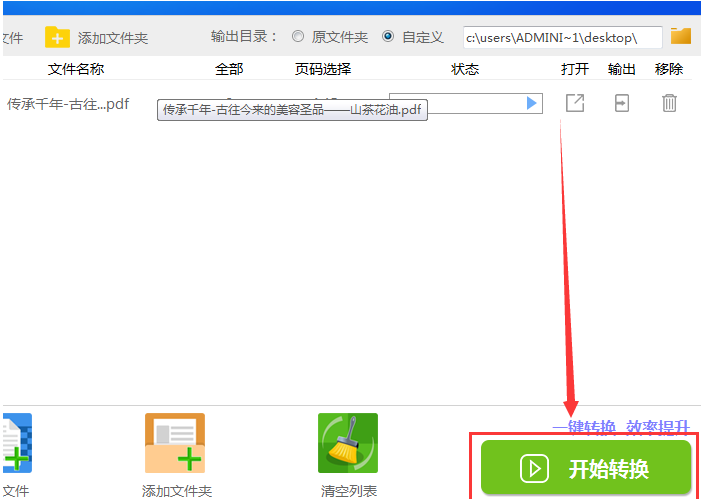
今日就快来学习本文迅捷PDF转换器把PDF文件转成PPT幻灯片的操作过程吧,相信在以后的使用中一定会得心应手的。
- 360杀毒软件6.0版安装步骤
- wifi共享精灵启动失败显示1401怎么办?
- wifi共享精灵开启失败出现1502错误怎么办?
- excel2016如何分列单元格内容
- wifi共享精灵开启失败显示1002错误怎么办?
- excel2016表格怎么完整复制到word文档中
- 会声会影X8支持什么格式的视频导入?
- excel2016表格复制保留原格式方法
- 会声会影X8镜面翻转视频怎么制作?
- 视频360压缩分段压缩怎么弄?
- 360压缩打开文件分卷错误怎么办?
- 支付宝怎么申请公证服务 支付宝公正服务申请教程
- 手机微信读书怎么样?
- 手机支付宝怎么聊群聊 支付宝创建群聊教程
- 手机芒果tv看视频好卡怎么回事?
- 手机芒果tv下载视频缓存在哪里查看?
- excel2016官方版怎么做一元线性回归分析图表
- 怎样利用福昕pdf阅读器将PDF文件转换TXT为文本文件
- 微信公众平台网页版怎么发送视频?
- Excel2016中怎么给一张图表添加趋势线和达标线
- 芒果tv在手机上怎么找到视频缓存文件?
- 快压压缩软件如何保存默认压缩设置?
- excel2016中两个excel数据同步更新如何实现?
- 搜狗输入法2015怎么打韩文?
- 火绒安全软件如何关闭流量悬浮窗?
- 里诺会员管理软件 v3.59
- 金海豚窗帘布艺 v6.0 普及版
- 华泰证券网上交易系统 v5.49 专业版Ⅱ
- 金蝶桌面服务系统 v2.2.1.2
- 美美证券 v1.0.0.1
- 易用商品销售管理系统 v1.0.1.0
- 长城国瑞证券大智慧(厦门证券) v5.999
- 财达证券同花顺单独委托下单程序 v2016.10
- 超易进销存软件 v3.56 单机版
- 财达证券同花顺 v2016.12
- 赤痕夜之仪式纯手工100%地图完成率存档 v1.6
- 作业疯了修改器(五项) v1.3
- 西部狂徒修改器(八项) v1.2.3
- 战地5修改器(十项) v25081
- 史莱姆牧场修改器(六项) v1.4.0B
- 传染恐慌3启示录修改器(四项) v1.5.30
- 我的朋友佩德罗修改器(五项) v1.01
- 赤痕夜之仪式修改器(十三项) v1.0
- 星际争霸2:虚空之遗修改器(六项) v4.9.1.74456
- 淘金热The Game修改器 v1.5.4.12169
- Maltese
- Maltese cross
- malt extract
- maltose
- maltreat
- malt whisky
- malware
- mam
- mama
- mama's boy
- 中国式亲子关系(合适的亲子关系胜过一切的教育)
- 呐喊(升级版)/世界少年文学经典文库
- 我国养老产业服务众包模式研究
- 电力设施保护宣传图册(第2版彩图版)
- 徐霞客游记(全本全注全译共5册)/谦德国学文库
- 狗狗不是故意的(图解全阶段养狗宝典)
- 铀储层非均质性地质建模--揭示鄂尔多斯盆地直罗组铀成矿机理和提高采收率的沉积学基础(精)/中国北方砂岩型铀矿床研究系列丛书
- 正念教养(如何不焦虑不内耗地与孩子相处)
- 里昂骄傲的狮子(精)
- 研磨用户体验(贯穿产品设计的思路方法实践)
- [BT下载][朋友请吃饭][第04集][WEB-MP4/1.60G][国语配音/中文字幕][4K-2160P][H265][Huawei] 剧集 2023 大陆 其它 连载
- [BT下载][来活了兄弟][第09集][上][下][WEB-MP4/1.77G][国语配音/中文字幕][1080P][Huawei] 剧集 2023 大陆 其它 连载
- [BT下载][正妻][全20集][WEB-MP4/6.19G][国语配音/中文字幕][1080P][H265][BlackTV] 剧集 2022 泰国 剧情 打包
- [BT下载][正妻][全20集][WEB-MP4/12.61G][国语配音/中文字幕][4K-2160P][H265][BlackTV] 剧集 2022 泰国 剧情 打包
- [BT下载][武神主宰][第30集][WEB-MP4/0.34G][国语配音/中文字幕][1080P][Huawei] 剧集 2023 大陆 剧情 连载
- [BT下载][武神主宰][第30集][WEB-MP4/1.29G][国语配音/中文字幕][4K-2160P][H265][Huawei] 剧集 2023 大陆 剧情 连载
- [BT下载][武神主宰][第347集][WEB-MP4/0.19G][国语配音/中文字幕][1080P][Huawei] 剧集 2020 大陆 动画 连载
- [BT下载][淬火丹心][全36集][WEB-MP4/45.78G][国语配音/中文字幕][4K-2160P][H265][Huawei] 剧集 2023 大陆 爱情 打包
- [BT下载][灵戏逼人][第01集][WEB-MKV/1.06G][粤语配音/中文字幕][1080P][Huawei] 剧集 2023 香港 恐怖 连载
- [BT下载][独步逍遥][第326集][WEB-MP4/0.19G][国语配音/中文字幕][1080P][H265][Huawei] 剧集 2020 大陆 动作 连载